

Aceasta este probabil cea mai ușoară cale, trebuie doar să ajungeți la conexiunea dvs. de rețea.
Pentru aceasta intrăm:
Start - Panou de control - Centrul de rețea și partajare rețea și rețea Internet - în stânga, schimbați setările adaptorului.
În XP, du-te la panoul de control - conexiuni de rețea.
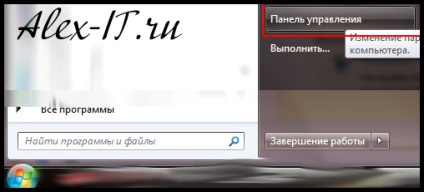
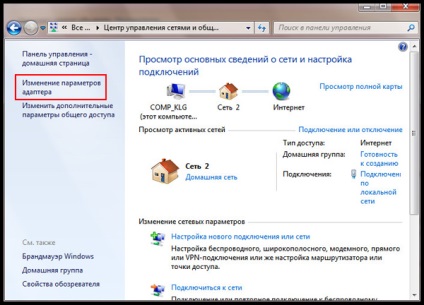
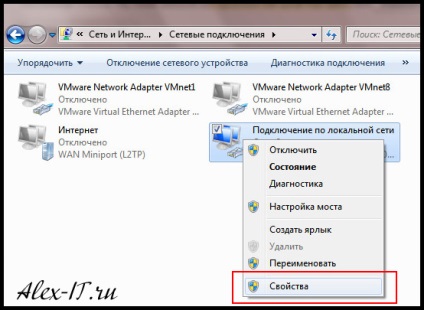
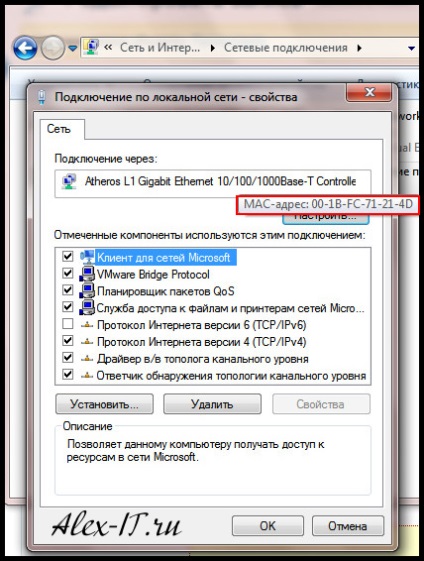
În conexiunile de rețea, găsim conexiunea prin rețeaua locală, apăsați butonul drept al mouse-ului și selectați proprietatea.
Mai întâi trebuie să executați linia de comandă.
Start - toate programele - standard
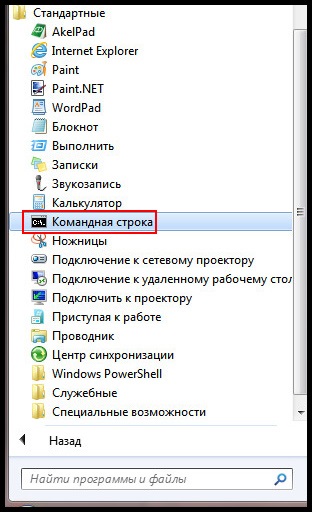
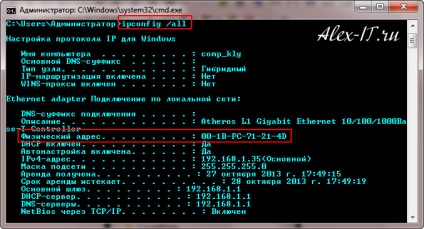
Ca și în prima metodă mergem la centrul de control pentru rețele și acces partajat - schimbați parametrii adaptorului.
Faceți clic dreapta pe conexiunea prin rețeaua locală și selectați starea.
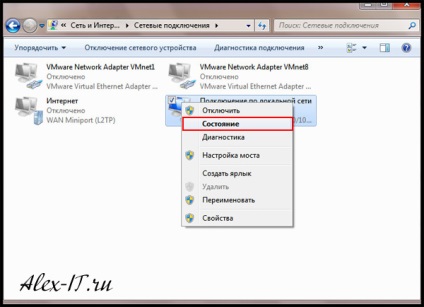
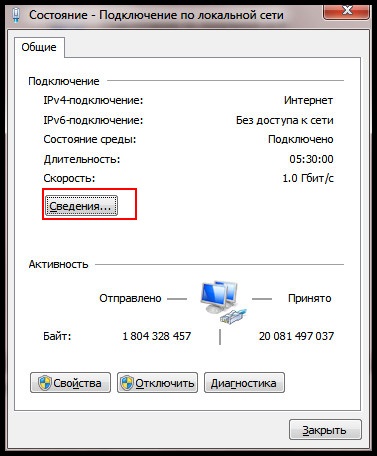
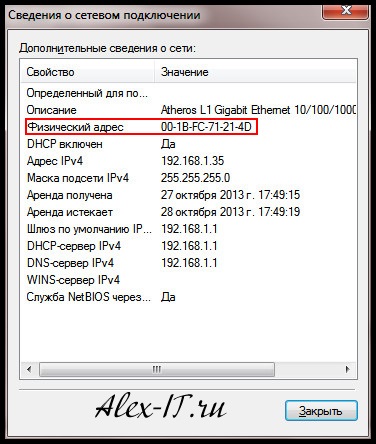


Asta e, noroc! 🙂